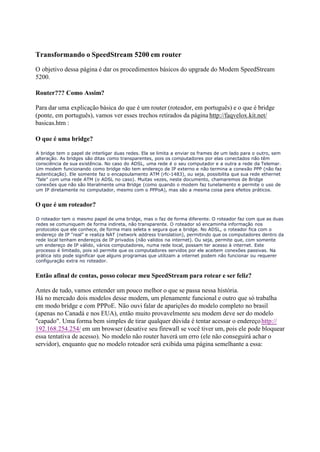
Speed stream 5200
- 1. Transformando o SpeedStream 5200 em router O objetivo dessa página é dar os procedimentos básicos do upgrade do Modem SpeedStream 5200. Router??? Como Assim? Para dar uma explicação básica do que é um router (roteador, em português) e o que é bridge (ponte, em português), vamos ver esses trechos retirados da página http://faqvelox.kit.net/ basicas.htm : O que é uma bridge? A bridge tem o papel de interligar duas redes. Ela se limita a enviar os frames de um lado para o outro, sem alteração. As bridges são ditas como transparentes, pois os computadores por elas conectados não têm consciência de sua existência. No caso do ADSL, uma rede é o seu computador e a outra a rede da Telemar. Um modem funcionando como bridge não tem endereço de IP externo e não termina a conexão PPP (não faz autenticação). Ele somente faz o encapsulamento ATM (rfc-1483), ou seja, possibilita que sua rede ethernet "fale" com uma rede ATM (o ADSL no caso). Muitas vezes, neste documento, chamaremos de Bridge conexões que não são literalmente uma Bridge (como quando o modem faz tunelamento e permite o uso de um IP diretamente no computador, mesmo com o PPPoA), mas são a mesma coisa para efeitos práticos. O que é um roteador? O roteador tem o mesmo papel de uma bridge, mas o faz de forma diferente. O roteador faz com que as duas redes se comuniquem de forma indireta, não transparente. O roteador só encaminha informação nos protocolos que ele conhece, de forma mais seleta e segura que a bridge. No ADSL, o roteador fica com o endereço de IP "real" e realiza NAT (network address translation), permitindo que os computadores dentro da rede local tenham endereços de IP privados (não validos na internet). Ou seja, permite que, com somente um endereço de IP válido, vários computadores, numa rede local, possam ter acesso à internet. Este processo é limitado, pois só permite que os computadores servidos por ele aceitem conexões passivas. Na prática isto pode significar que alguns programas que utilizam a internet podem não funcionar ou requerer configuração extra no roteador. Então afinal de contas, posso colocar meu SpeedStream para rotear e ser feliz? Antes de tudo, vamos entender um pouco melhor o que se passa nessa história. Há no mercado dois modelos desse modem, um plenamente funcional e outro que só trabalha em modo bridge e com PPPoE. Não ouvi falar de aparições do modelo completo no brasil (apenas no Canadá e nos EUA), então muito provavelmente seu modem deve ser do modelo "capado". Uma forma bem simples de tirar qualquer dúvida é tentar acessar o endereço http:// 192.168.254.254/ em um browser (desative seu firewall se você tiver um, pois ele pode bloquear essa tentativa de acesso). No modelo não router haverá um erro (ele não conseguirá achar o servidor), enquanto que no modelo roteador será exibida uma página semelhante a essa:
- 2. (O Ip e o Mac Address foram ocultados nessa foto.) Mas afinal qual a vantagem de se ter um modelo roteador? Como todo bom esquartejador, vamos por partes: Facilidade de compartilhamento. Tendo um modelo roteador, basta ligá-lo em um hub e pronto: todos os computadores ligados ao hub poderão acessar a internet — sem proxy, e sem risco de cobranças por acesso simultâneo de seu provedor; Segurança. O modelo router conta com um firewall embutido, o que elimina a necessidade de firewalls por software nos computadores da rede — um ganho em segurança (já que firewalls por software podem ser facilmente desabilitados por qualquer um que use o computador) e em desempenho (um programa a menos rodando na sua máquina); Praticidade. Não será preciso instalar nenhum cliente PPPoE no micro (esse trabalho passará a ser feito pelo modem). Ao se desligar os computadores, a conexão do modem continua ativa, a menos que o modem seja desligado. Isso pode ser útil, por exemplo, para segurar o mesmo IP por muito mais tempo. Pelo texto acima parece até que esse site está querendo te vender alguma coisa. Mas como nada é perfeito, vamos as desvantagens: Alguns programas vão precisar de configurações extras no modem para poder funcionar plenamente; Algumas vezes isso é bem chato de configurar. Vale lembrar, no entanto, que o modelo roteador pode ser configurado para trabalhar como bridge, logo é indiscutivelmente melhor.
- 3. Droga, mas então eu não tenho um roteador? Mais ou menos. A versão "capada" do speedstream tem todo o equipamento necessário para o roteamento, apenas não tem o firmware adequado. Atualizando-se o firmware, pode-se ter o modem completamente funcional. E onde eu pego esse bendito firmware? O programa que atualiza o firmware pode ser baixado aqui(http://www.prodigy.com.mx/ infinitum/router/Update_E240_A21_70-7_1086-503.exe). Aproveite enquanto esse link está no ar! Não estamos hospedando esse arquivo, ele se encontra nesse site mexicano disponível para quem quiser baixá-lo. Esse firmware só é compatível com os modens com Part Number "E240". Verifique na etiqueta embaixo de seu modem, se tiver ao lado de "Part number: ", algo como XXX-E240-XXX então tudo certo. Hum... Então é possível afinal... Mas como se procede? Bom, antes de tudo é preciso realmente entender o que você estará fazendo. Você estará mudando o firmware do modem, o que apagará qualquer configuração feita, e colocará o modem em modo router, com todas as opções default. Nessas condições o modem pode não conseguir se conectar a sua operadora (no caso da Telemar, NÃO vai conseguir). Será preciso então acessar a interface web do modem para configurá-lo. Você ficará sem acesso a internet desde o momento em que mandar o upgrade de firmware ser feito, até o momento em que configurar o modem. Recomendo fortemente que baixe o manual do router aqui http://www.broadbandreports.com/ r0/download/303076~3c030ffb4f0a968c3cd422c6508ea6c5/5200Router_UserGuide.zip Ele pode ser muito útil se alguma dúvida aparecer no momento da configuração. Mas agora chega de enrolação! Só vou lembrar antes que ninguém se responsabiliza por quaisquer danos que essa tentativa de upgrade possa provocar. Como sempre, é por sua conta e risco. O tutorial vai ensinar voçê a configurar o modem para trabalhar como router, mas também ensina como configurar o modo bridge.
- 4. Vamos ao passos, tem até fotinhos (o meu WindowsXP é em inglês, então eu não sei os termos exatos da versão em português. Traduz aí): 1) Feche todos os programas, desconecte a internet. Lembre-se de fechar seu firewall, se utilizar. Rode o Programa que foi baixado. (Esse é o programa que atualiza o firmware)
- 5. 2) Ao localizar o modem, a tela logo acima vai aparecer. Mande atualizar o firmware e aguarde. 3) Vamos ao bom e velho menu Iniciar, "Connect to", "Show All Connections". A janela "Network Connections" vai se abrir. Procure por "Local Area Connection" (se você tiver mais
- 6. de uma placa de rede, faça isso na que vai ser utilizada para o velox) e abra suas propriedades. Procure por "Internet Protocol (TCP/IP)" (se a caixa ao lado dele estiver desmarcada, marque), e vá nas suas propriedades. Marque "Obtain an IP address automatically" e confirme as alterações (Inicialmente, IP automático é a melhor opção; veja depois como setar o ip local fixo). Se o windows pedir pra reiniciar, reinicie. 4) Abra um navegador e digite: http://192.168.254.254/ . Você vai ter uma página parecida com a tela acima. Escolha uma senha e a opção que achar mais adequada (Pedir a senha para acessar o site inteiro, Pedir a senha para acessar as páginas de configuração, Nunca pedir a senha). Por motivos de segurança, é recomendável escolher a primeira, ou a segunda opção. Alguma falha de segurança poderia permitir que as páginas de configuração fossem acessadas de fora, então mandar perguntar sempre a senha do administrador é uma segurança a mais. E claro, nunca esqueça a senha, hehehe. Mande salvar as configurações (Save Settings).
- 7. 5) Aparecerá a tela acima. Deixe esses campos em branco e clique em "Setup" e depois em "Wan Interface", no menu à esquerda. 6) Dependendo da configuração que você escolheu na senha, ele vai pedir a senha nesse momento. É justamente o nome de usuário e senha que você acabou de configurar.
- 8. 7) Vai aparecer a tela acima. Nós vamos configurar dois VCs nesta página. Uma será o router, e o outro será útil se um dia você quiser colocar seu modem em modo bridge. Configurando o modo Bridge Vamos primeiro configurar a que é identificada como "0", e que será a bridge. 8) Clique no valor "8/35", que está na coluna VC na linha número 0.
- 9. 9) Configure como na imagem acima, VPI 0 (zero) e VCI 33 e clique no next.
- 10. 10) Selecione "RFC-2684 Bridged", como na foto, e clique no next.
- 11. 11) Dê um nome para a conexão. Eu chamei de Velox Bridge. Clique em next.
- 12. 12) Neste momento sua conexão bridge está configurada. Se quiser utilizá-la (se vai usar o modo router, pule isso é vá para o passo 13). Clique no Disable da outra conexão (só uma pode estar habilitada de cada vez). Agora clique no enable da sua conexão "Velox Bridge", e reboot o modem. Pronto, seu modem está em modo bridge. Configurando o modo Router 13) Agora clique no "8/81" no VC (na conexão numero 1, a que não foi configurada ainda).
- 13. 14) Novamente coloque VPI 0 e VCI 33, e clique next.
- 14. 15) Desta vez escolha PPPoE. E clique next. 16) Escolha "Client Only" e next.
- 15. 17) Escolha "1" e next.
- 16. 18) Na tela acima é a hora de colocar o nome de usuariário e senha da conexão, que no caso do Velox é o seu numero de telefone, com o DDD. Por exemplo, se seu número é 2222-3333 e você mora no rio, a senha e o nome de usuario fica 2122223333. Next de novo. 19) Escolha "Auto-Connect on Disconnect". Next.
- 17. 20) Não preencha nada aqui, clique no Next.
- 18. 21) As opções padrão desta página são ótimas opções. A não ser que saiba o que está fazendo, deixe tudo como está e clique em next.
- 19. 22) Dê um nome para a conexão (de preferencia diferente do nome dado a outra). Eu chamei de Velox Router. 23) Pronto, agora clique em "Finish"
- 20. 24) Na coluna "Actions", a conexão que não tem o botão "Disable" está habilitada. No exemplo acima é a "Velox Bridge" que está habilitada. Se quiser mudar para o outro (no exemplo o Velox Router, que é onde o modem vai trabalhar como roteador), desabilite o outro (clicando no Disable) e habilite o que você quiser em seguida, clicando no "Enable". Se a ideia é deixá-lo como roteador, o que provavelmente é, habilite o "Velox Router".
- 21. (Exemplo de tela com os dois Profiles desabilitados.) 25) Uma vez que modo correto esteja habilitado, será preciso rebootar o modem. Para tal, basta clicar na palavra "reboot", e depois no botão reboot. Vai haver uma contagem regressiva enquanto o modem reboota, e depois você será levado de volta a página inicial. (Exemplo de página inicial com o Velox Router)
- 22. (Exemplo de página inicial com o Velox Router) Se na tela acima a conexão ainda não estiver estabelecida, aguarde alguns segundos e clique em Home para atualizar, porque o modem ainda não conseguiu conectar. 26) Pronto! Se você habilitou o modo router, então não precisará mais do cd da Telemar, do RasPPPoE, ou das conexões do XP. Se funcionou, pode desinstalar. Você só precisará autenticar com o VeloxZone, para ter sua conexão liberada (recomendo o uso de um autenticador automático, como o disponivel em www.autenticador.kit.net. Faça bom proveito! Caso você tenha habilitado o bridge, o modem se comportará como se comportava antes do update, apenas terá o firewall e as páginas de configuração vão continuar acessiveis. Você precisará ter algum cliente PPPoE instalado no micro, e estabelecer a conexão como fazia antes. Faça bom proveito desse tutorial.